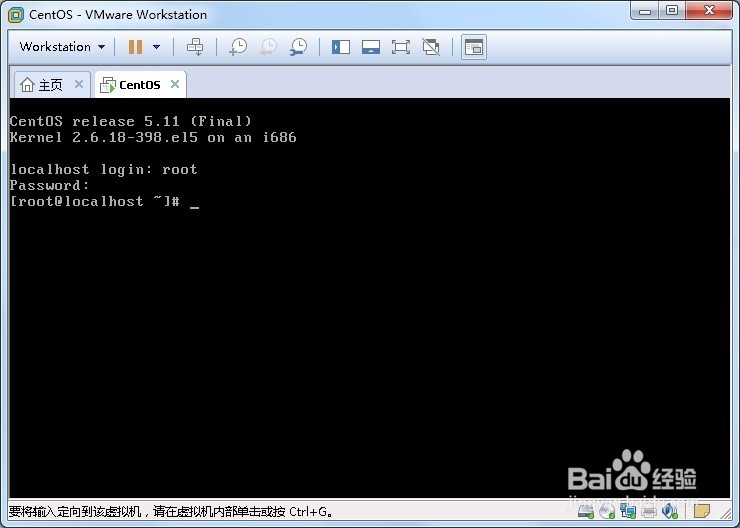0基础跟我学linux(一) 教你怎么安装linux
1、我们这里以centos5.1.1为例。
这里要说说为什么选centos,centos是red hat的再编译版本,可商可个人,而red hat占据linux大部分市场,所以我们用centos。

2、镜像引导之后。
直接按下enter是图形安装。
我们选text文本安装。
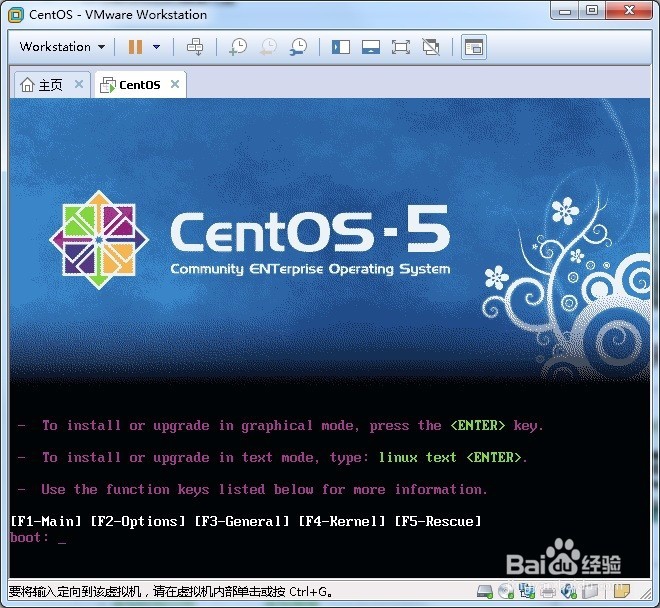
3、输入text并按下回车。
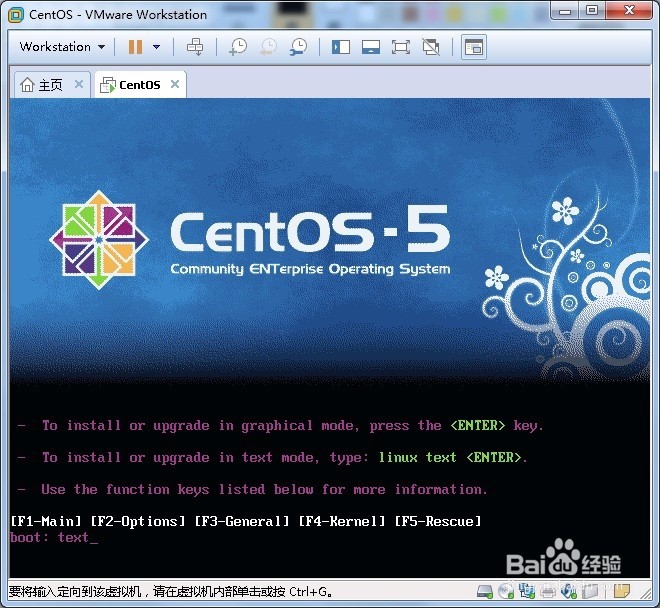
4、这时启动安装,要等一会。
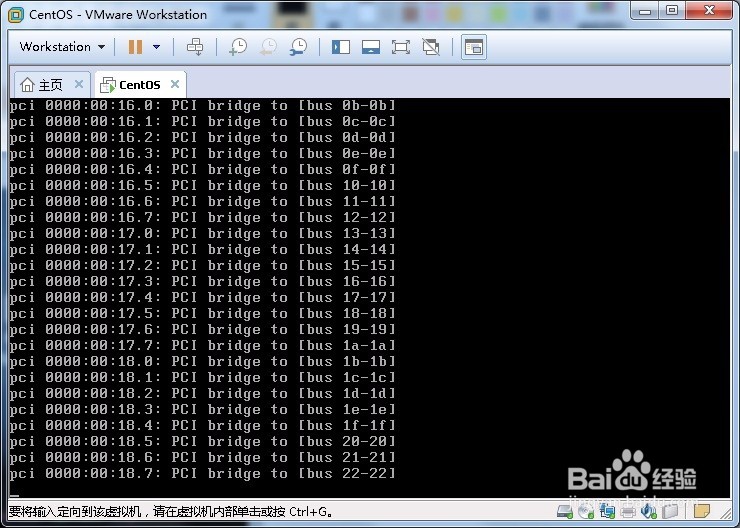
5、检查并镜像完整性。
这里我们按下方向键或者tab键选择skip跳过检查。
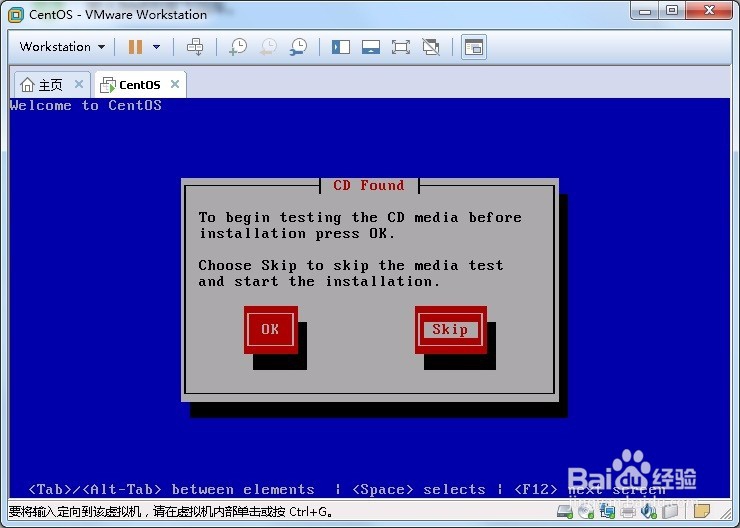
6、欢迎界面,我们直接按下回车确定就可以了。
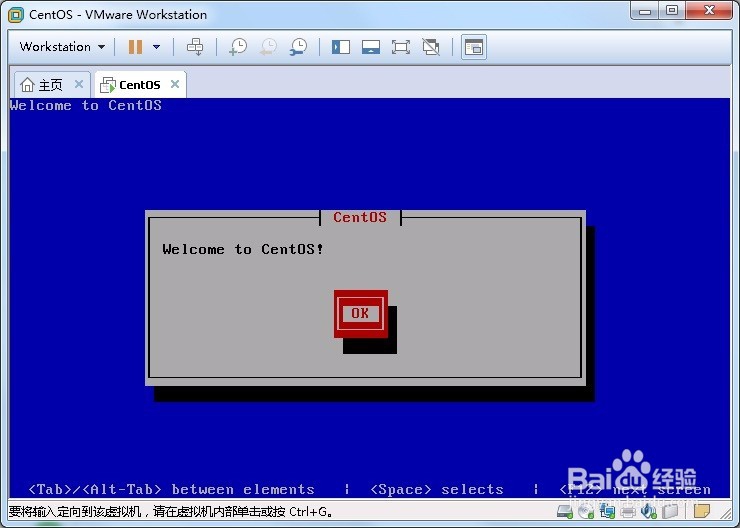
7、语言选择。
第一个chinese是简体
第二个chinese是繁体
这里看你怎么选,我是默认选英语。
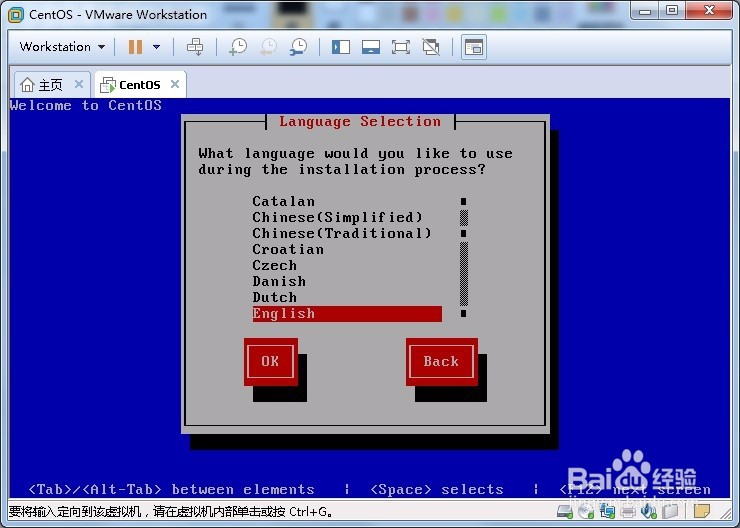
8、键盘选择。这个默认美式键盘,如果你安装了中文语言包的话,那么,后面可以安装输入法。
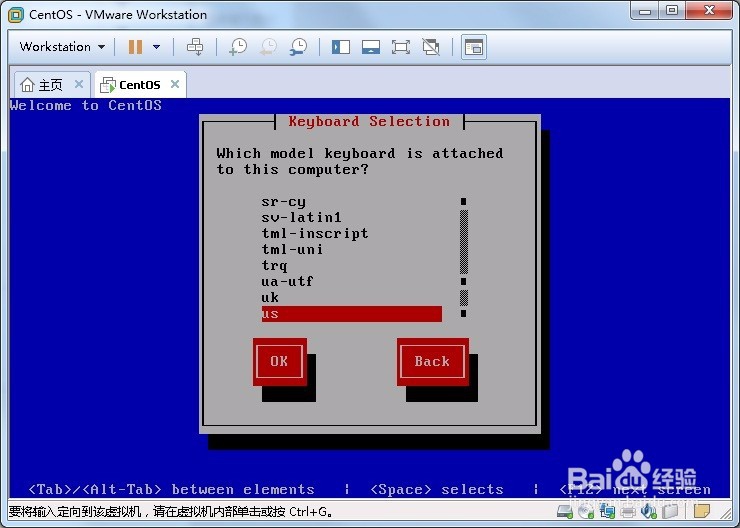
9、警告,是否要初始化你的硬盘(格式化),这样会导致所有数据丢失。
是,选择yes
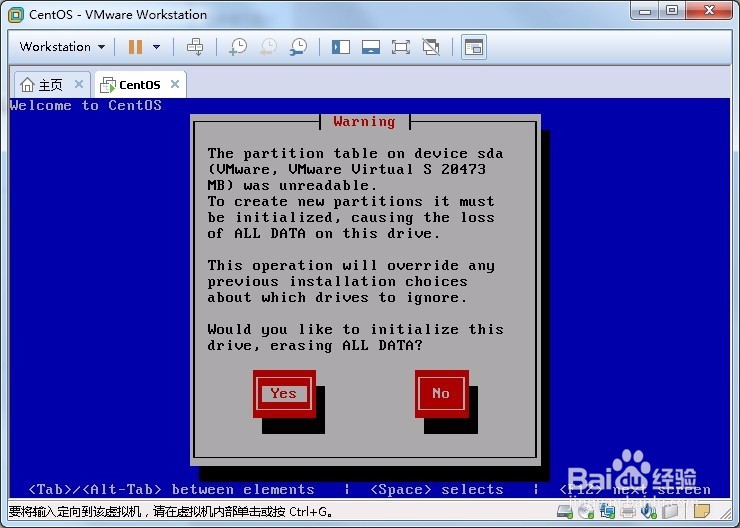
10、分区操作。
第一个是删除所有分区并创建默认分区
第二个是删除所有linux分区并创建默认分区
第三个是使用剩余空间创建默认分区
第四个是手动操作分区
因为我们是新的硬盘,所以随便选。
这里就选第一个,删除所有分区并创建默认分区。
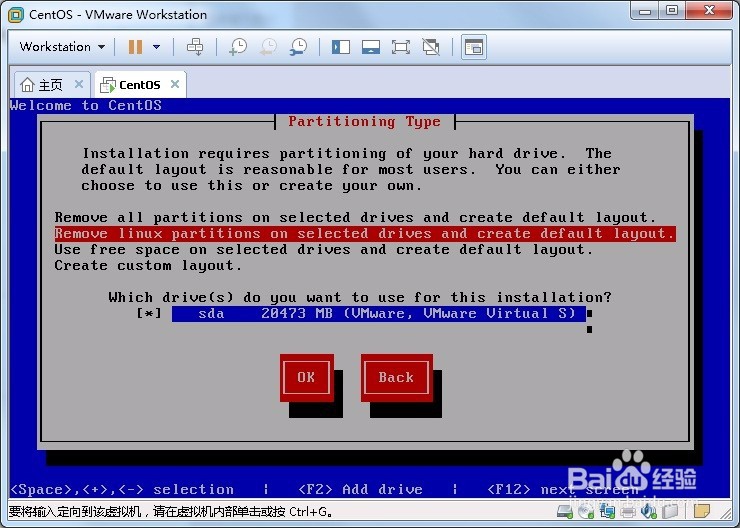
11、选好之后,按下tab键选中ok,并按下回车。
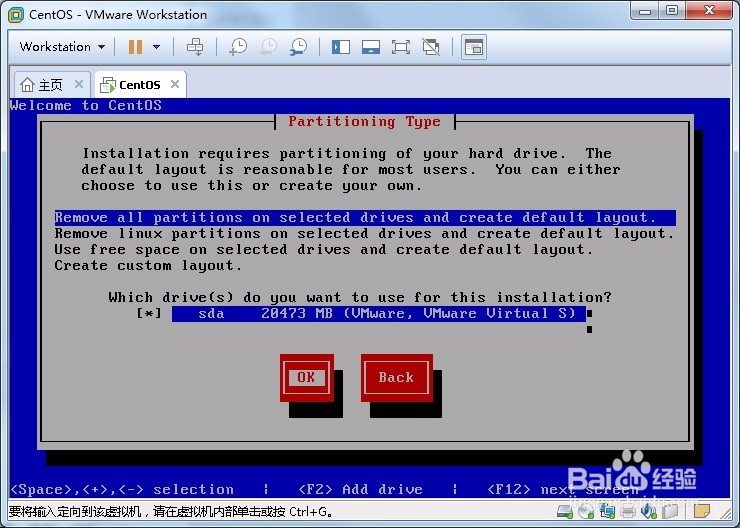
12、警告,你有一个删除所有分区的操作,你确定要这么做吗?
选择yes并按下回车
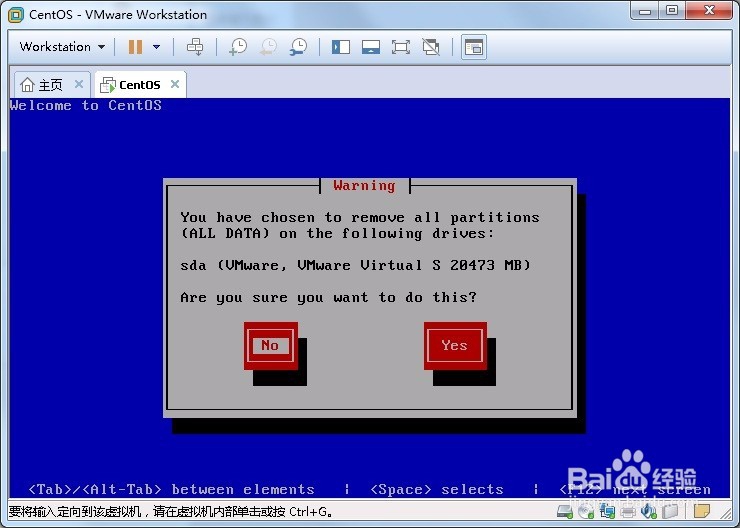
13、修改分区布局?
选择no并按下回车
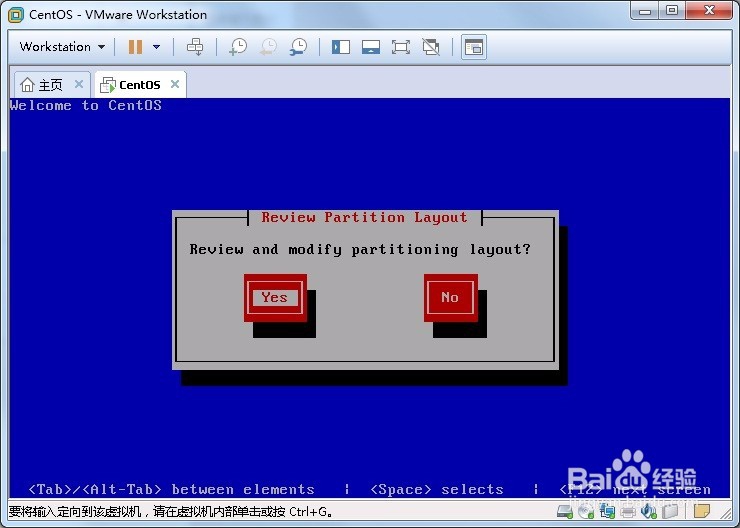
14、选择ok
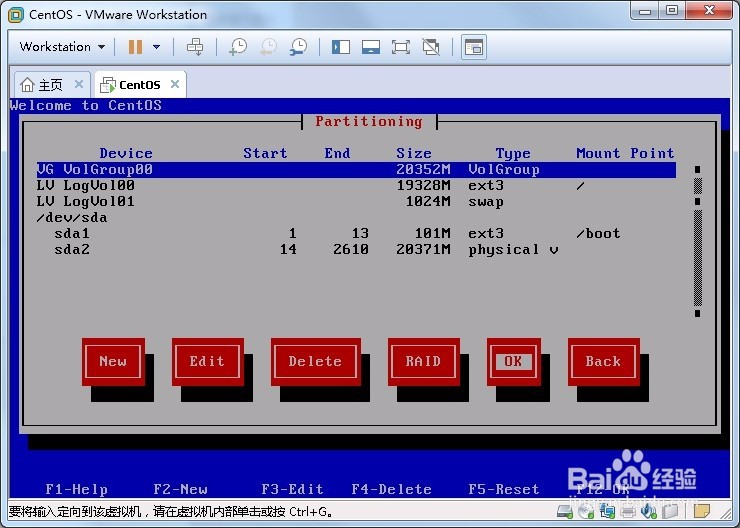
15、引导配置
使用grub引导?
我们这里选择不使用。
也就是第二个。
用方向键选中第二个,按下空格,再按下tab键选择ok并按下回车。
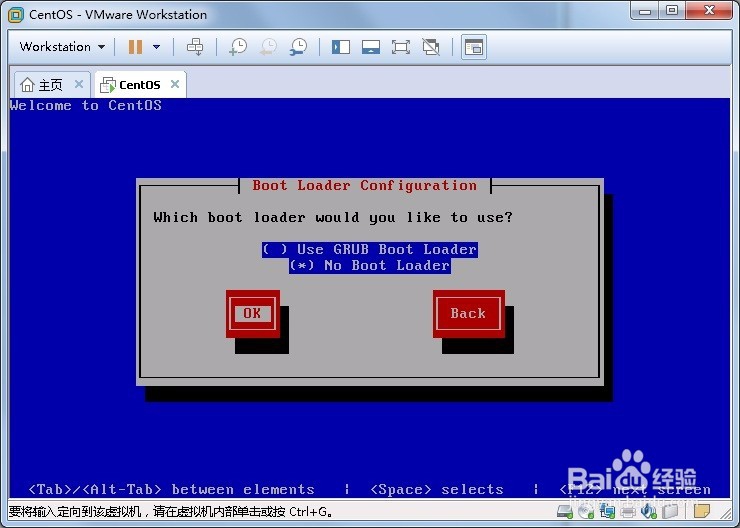
16、是否跳过引导配置?选择yes
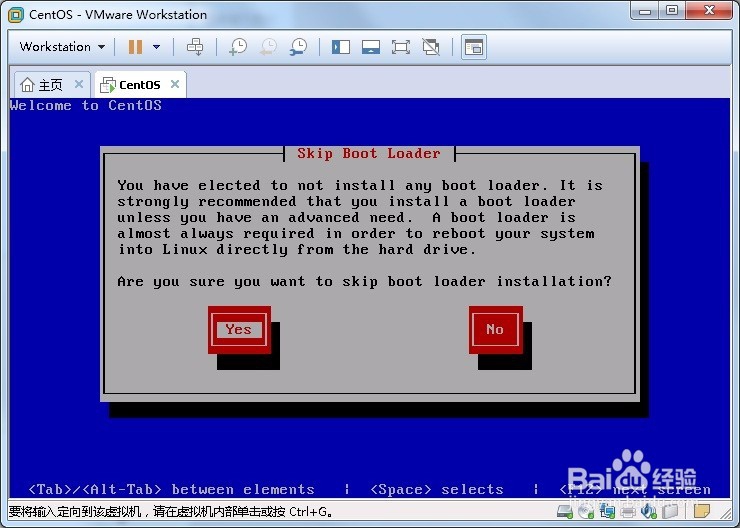
17、配置网络接口?
我们这里选择yes。
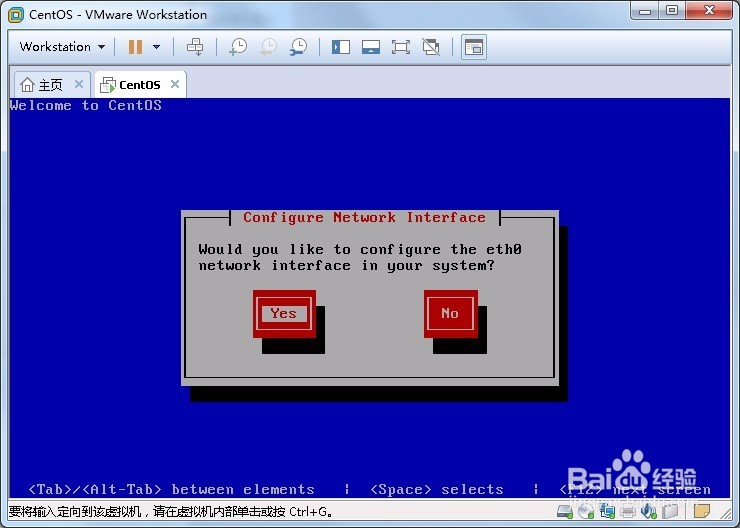
18、网络配置
dhcp引导获取IP
使用IPV4
使用IPV6
这里我们把IPV6去掉,然后选中确定。
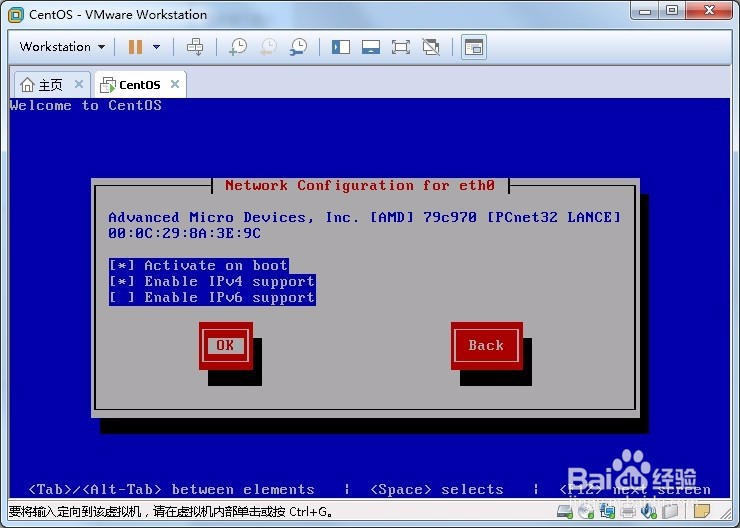
19、IPV4配置
使用dhcp配置ip
手动配置ip地址
我们这里选择dhcp配置ip,也就是默认不动,选中ok并回车下一步
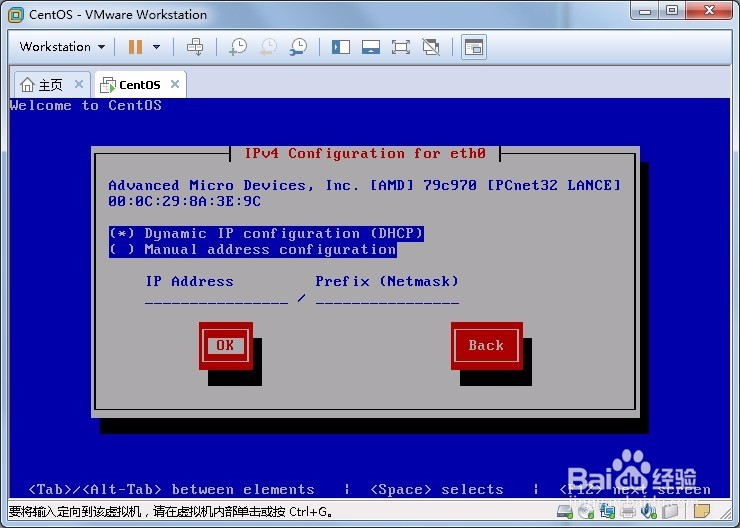
20、主机名配置
默认自动使用dhcp
选中ok按下回车进行下一步。

21、时间设置,这里我们就选择默认的utc
后面再设置。
保持不动,选中ok回车进行下一步
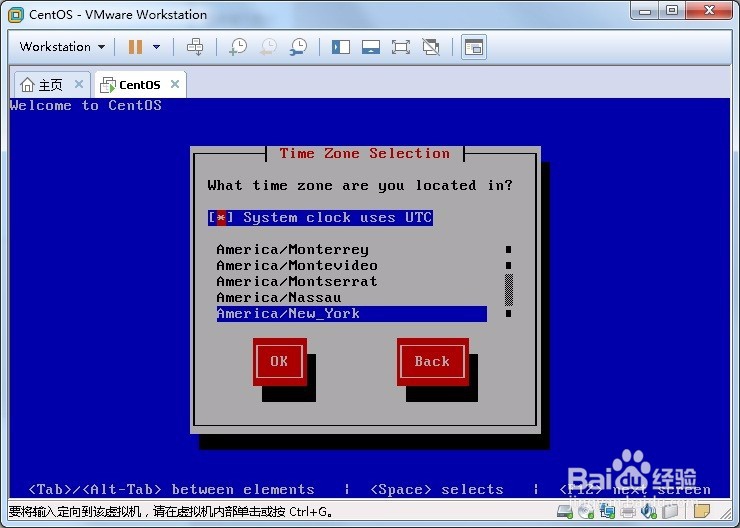
22、root密码设置
这个是一定要设置的
root用户是unix/linux最高权限的一个用户,UID为0,可以进行任何操作。包括破坏操作系统,也就是可以让操作系统自杀,例如执行 rm -rf / *
这样的操作。输入完之后选中ok并确定就可以了。
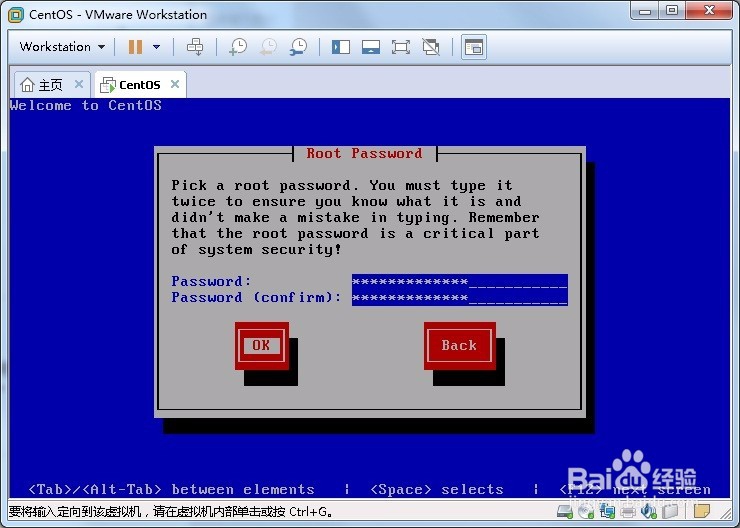
23、软件包定制。这里我们选手动定制。
选中图中红色标记的地方,按下空格选中

24、以下几个包要选中即可。
见图片。
选完之后选中ok确定进行下一步。
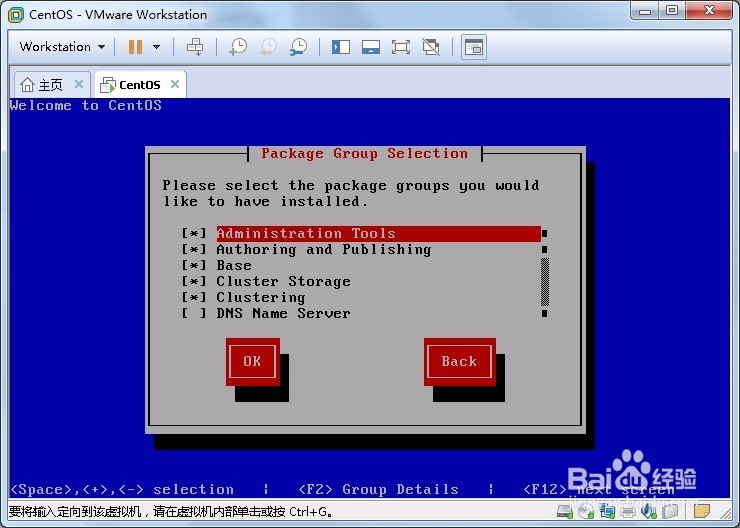

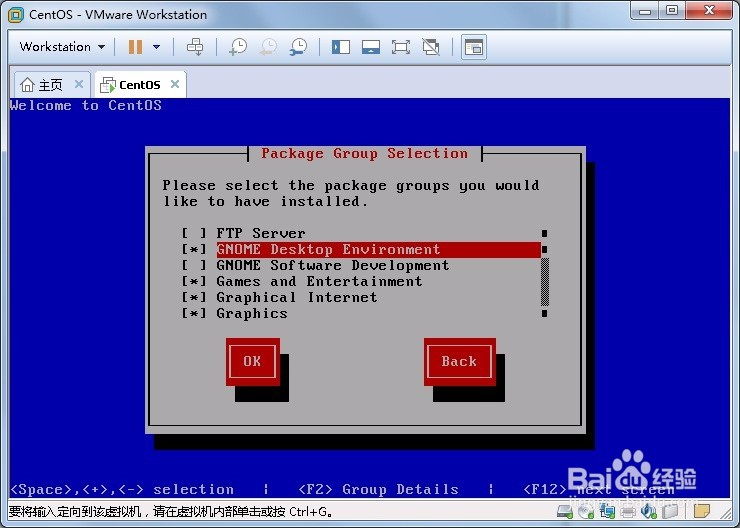

25、是否开始安装。
选择ok
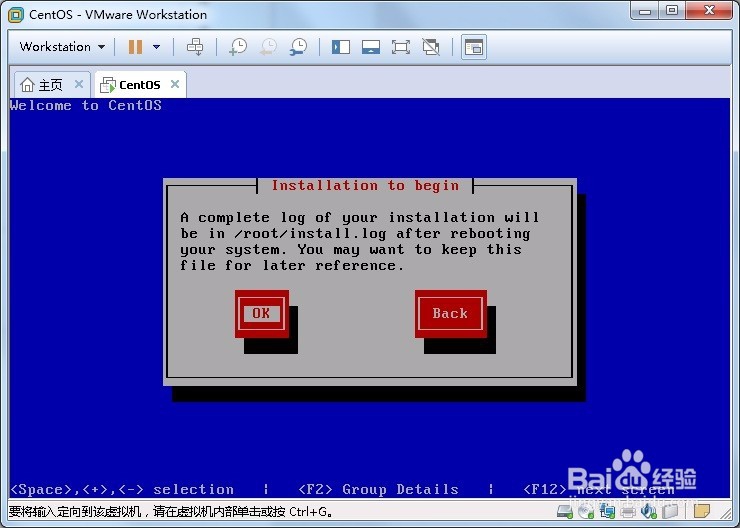
26、这时就在安装了,这个过程无需值守。
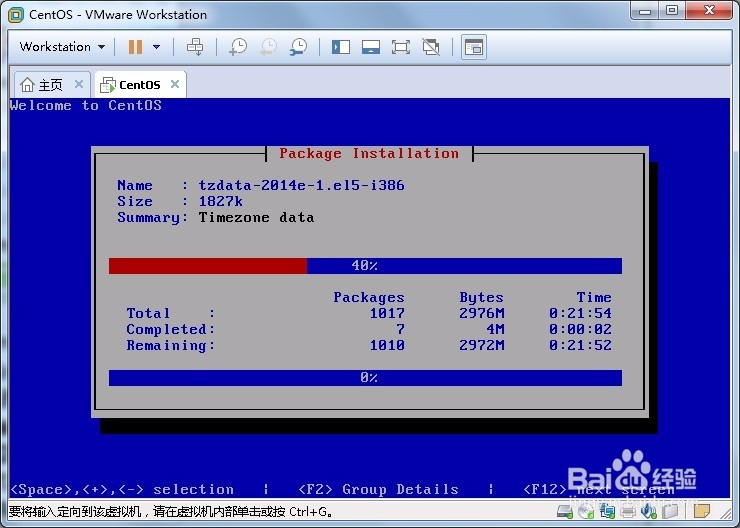
27、这时按下回车就重启了。记得弹出光盘。
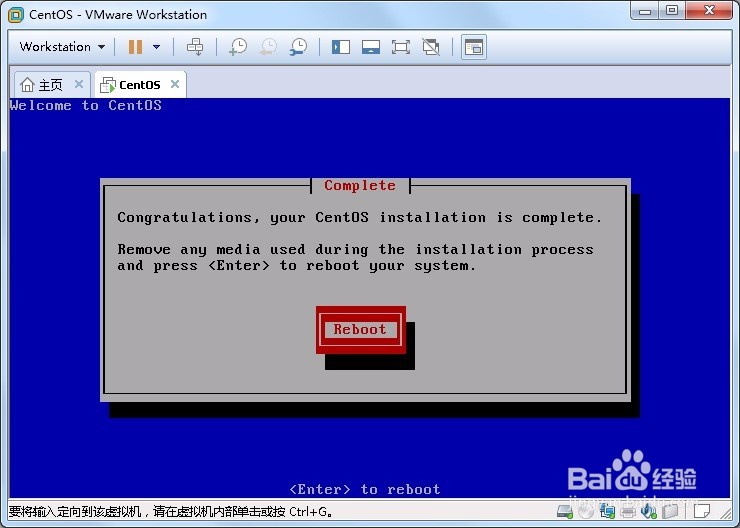
28、这时已经成功引导了。
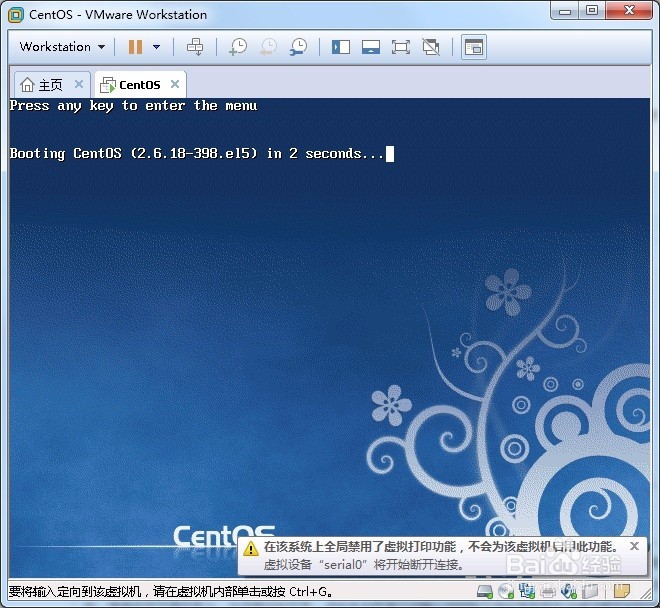
29、字符登陆界面。
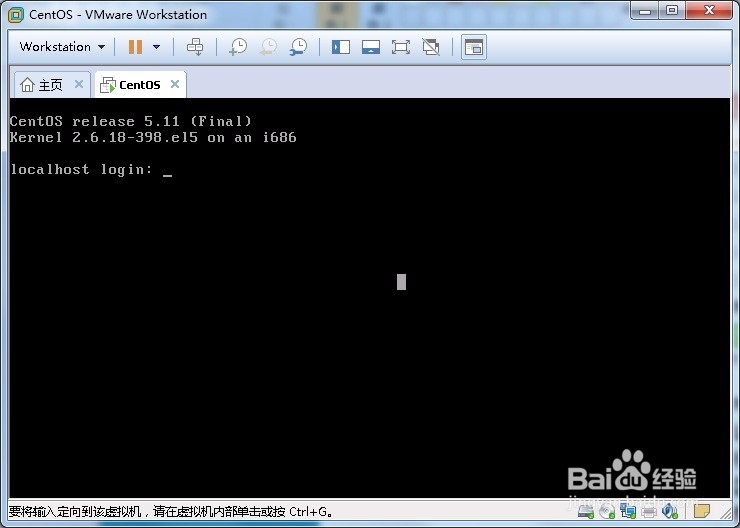
30、我们输入root按下回车
密码就是刚刚设置的root密码
回车
记住一点,输入密码是看不到的。
到这里就结束了,更多linux内容请看我的其他经验,0基础跟我学linux